Módosítsa a Microsoft Office 2013 alapértelmezett keresési szolgáltatót
Microsoft Iroda Office 2013 / / March 19, 2020
A Microsoft Office 2013 funkciót kínál a szöveges dokumentumok online kereséséhez. Az alapértelmezett keresési szolgáltató a Bing, de megváltoztatható.
A Microsoft Office 2013 szolgáltatás, amelyre nem fordítanak nagy figyelmet, az a képesség, hogy online szavakban vagy kifejezésekben keressenek dokumentumokban. Ennek alapértelmezett keresési szolgáltatója nyilvánvalóan a Microsoft saját Bing, de megváltoztathatja a Google-ra vagy egy másik keresőmotorra.
Microsoft Office Search
Például, ha egy szót vagy kifejezést szeretne keresni egy Word-dokumentumban, egyszerűen jelölje ki azt, és válassza a lehetőséget Keressen Bing segítségével. Ez megnyitja az alapértelmezett böngészőt, és eljuttatja Önt a keresési eredményekhez Bing.
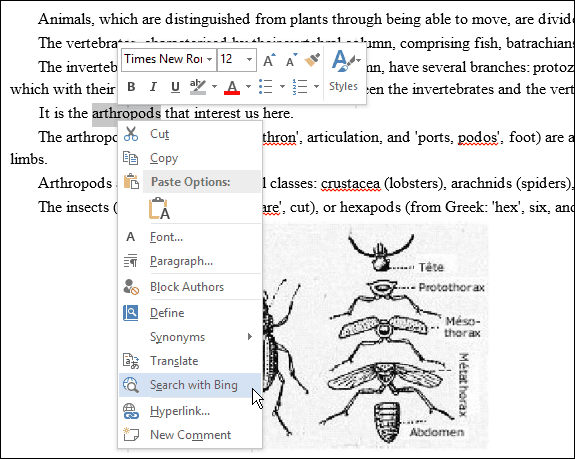
Cserélje ki a Microsoft Office keresési szolgáltatót
Ha inkább más keresőt használ, Microsoft Office dokumentumok a Google felé, DuckDuckGovagy valami más, akkor feltörnie kell a nyilvántartást.
Használja a billentyűparancsot Windows Key + R a Futtatás párbeszédpanel megnyitásához és írja be: regedit és nyomja meg az Enter billentyűt, vagy kattintson az OK gombra.
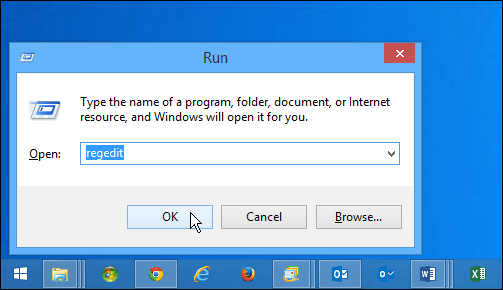
Ezután keresse meg: HKEY_CURRENT_USER \ Software \ Microsoft \ Office \ 15.0 \ Common \ General
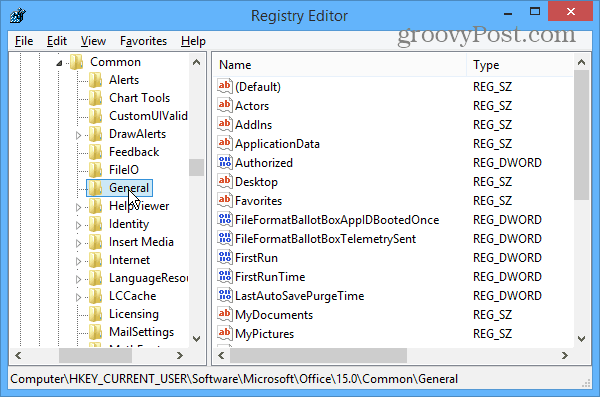
A jobb oldali ablaktáblában hozzon létre egy új karakterlánc-értéket, és nevezze el SearchProviderName. Ezután kattintson a jobb gombbal és válassza a Módosítás lehetőséget.
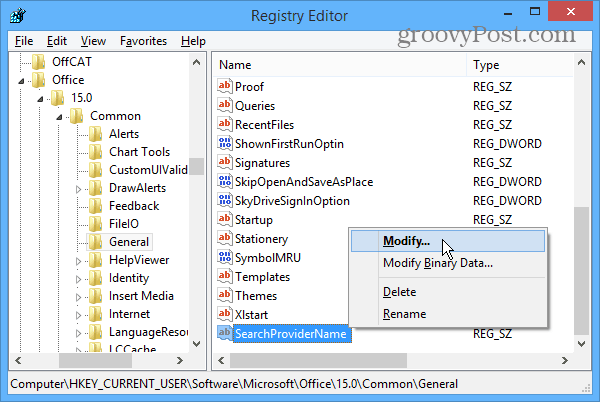
Most a String szerkesztése párbeszédpanelen adja meg az Érték mezőt a kiválasztott keresési szolgáltatónak. Például itt a Bingről a Google-ra változtatom.
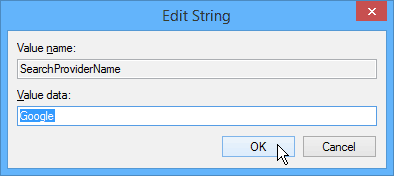
Ezután létre kell hoznia egy új új karakterlánc-értéket, és el kell neveznie SearchProviderURI kattintson a jobb gombbal, és adja meg az Érték adatait a használni kívánt szolgáltató elérési útjának.
Mivel én megváltoztatom Google, Beléptem a következő útvonalra: http://www.google.com/search? q =
Vegye figyelembe, hogy ha használni szeretné a Google biztonságos verzióját, akkor megadhatja: https://www.google.com/search? q =
Ezen a ponton a képernyőnek úgy kell kinéznie, mint az alábbi kép. Kiemeltem a regisztrációs útvonalat és az Ön által létrehozott két karakterlánc-értéket.
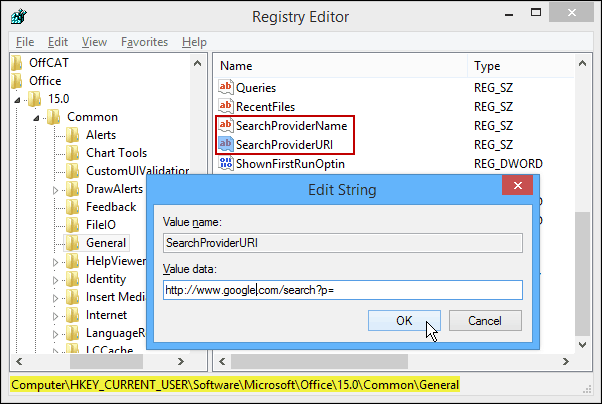
Kattintson az OK gombra, és zárja be a Beállításszerkesztő programot. A működés biztosítása érdekében nyissa meg Word 2013, válasszon egy szót vagy kifejezést, kattintson a jobb gombbal, és a Bing helyett a „Keresés a Google-lal” feliratot kell látnia.
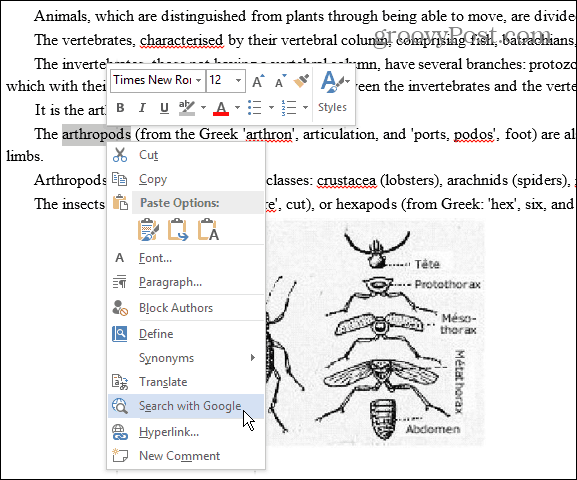
Győződjön meg arról, hogy működik is. Ha nem, akkor hibaüzenet jelenhet meg. Ha igen, lépjen vissza, és ellenőrizze, hogy helyesen írta-e be a kereső szolgáltató URL-jét. Vagy ha más hibát kap, vagy az egyáltalán nem működik, ellenőrizze, hogy helyesen írta-e be az összes adatot.
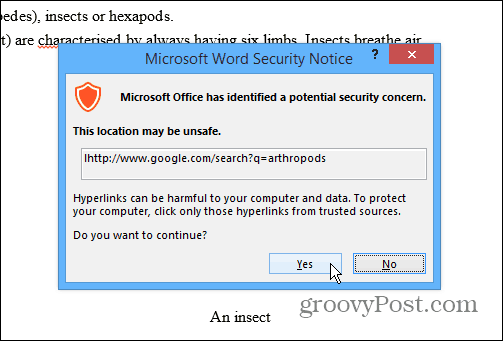
Ha a Google-tól eltérő keresési szolgáltatót szeretne használni, akkor ezt teheti meg. Általában el kell jutnia a használni kívánt keresőmotor kezdőlapjára, meg kell tennie a keresést, és másolni és beilleszteni az URL-t a keresési kifejezés beírása.
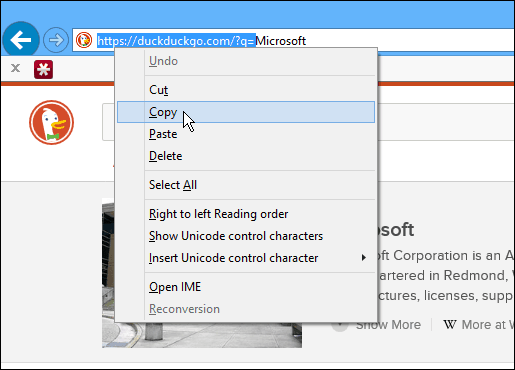
Íme néhány példa néhány népszerű keresési szolgáltatóra, amelyeket érdemes használni.
Jehu:http://www.search.yahoo.com/search? p =
DuckDuckGo:https://duckduckgo.com/?q=
Office.com:http://office.microsoft.com/en-us/results.aspx?&ex=2&qu=


